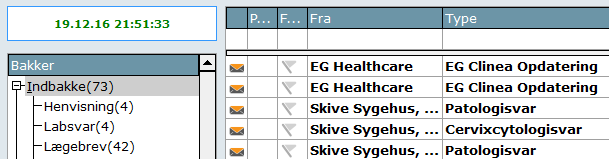Åbn Beskeder med <Ctrl+E> eller fra ikonet i øverste venstre hjørne ![]()
Opdeling af skærmbilledet
Beskeder er opdelt i Indbakke, Udbakke, Sendt og Slettet.
Tallene i parentes i mapperne Indbakke, Udbakke og Sendt, er beskeder, der skal håndteres manuelt:
Indbakke: Tallet i parentes angiver antallet af ikke-overførte beskeder og fejlede beskeder.
Udbakke: Tallet i parentes angiver antallet af ikke-godkendte beskeder og fejlede beskeder.
Sendt: Tallet i parentes angiver antallet af fejlede beskeder.
Nederst i skærmbilledet er anført x/x/x, som afspejler tallene i parentes: 'Ikke overførte'/'Ikke godkendte'/'Fejl' (sidstnævnte samlet fra Indbakke, uUdbakke, Sendt).
Se i videoen her, hvordan tallene skal tolkes og håndteres (åbner YouTube).
Slettet indeholder beskeder, som er slettet fra indbakke, udbakke og sendt. Tallet i parentes er de slettede beskeder med førnævnte status.
Skrifttype og farve betydning
Beskedernes skrifttype og farve giver et nemt og hurtigt visuelt overblik;
Beskeder i farve fra valgt farvetema er beskeder fra dags dato, der er læst.
Beskeder i farve fra valgt farvetema og med fed skrift er beskeder fra dags dato, der ikke er læst.
Beskeder i farven sort er beskeder fra før dags dato, der er læst.
Beskeder i farven sort og med fed skrift er beskeder, der ikke er læst.
Det er ikke alle bakker, der har læst/ikke læst status, hvor beskederne her vil være farven sort og almindelig skrift uanset om de er læst eller ikke.
Visning og sortering
Ved åbning af modulet Beskeder hentes først op til 1000 beskeder i hver af modulets bakker ('Indbakke', 'Internt', 'Sendt' og 'Slettet'). Fra 'Udbakke' vil samtlige beskeder dog altid blive hentet.
Der hentes dog kun beskeder, der er yngre end 90 dage (dog igen er 'Udbakke' undtaget).
Ønsker klinikken at hente beskeder, der er ældre end 90 dage, kan der højreklikkes i den bakke, der ønskes hentet beskeder til og her vælge menupunktet 'Hent flere'. Menupunktet 'Hent flere' vil dog kun være aktivt i højrekliksmenuen, såfremt der er resterende beskeder der kan hentes.
Der kan sorteres pr. bakke, dvs. hvis der foretrækkes en sortering i Indbakken og en anden i Udbakke/sendt bakken er dette muligt. Funktion kan kun anvendes, hvis der er valgt den horisontale visning af besked modulet, hvor læseruden er placeret nederst i skærmbilledet.
Der er 3 forskellige visninger i beskeder: Alle - Klinik - Bruger. Der skiftes mellem visningerne med <Ctrl+Alt+Enter>. Den ønskede standard visning kan sættes op i Indstillinger > Beskeder > Visning > Standard bakke.
Infopanel
Nederst vises et infopanel med det formål at berige brugeren med så mange informationer som mulig til håndtering af en modtaget besked på en aktuel patient. Der kan vælges op til 5 felter på Infopanelet. Som standard vises 3 felter; 'Næste tid', 'Kø' og 'Forløb'.
En forudsætning for indhold i felterne er, at patienten er kendt i EG Clinea.
Næste tid viser patientens næstkommende tid i klinikken ud fra dato og klokkeslæt samt eventuel note på tiden. Klik i feltet for at få vist alle kommende tider, patienten har registreret i klinikken samt eventuel le noter.
Kø viser den første aktive kø, som patienten er registreret i. Der vises initialer på køen samt note. Klik i feltet for at få vist alle køer, hvor patienten er registreret ud fra følgende rækkefølge: Opgavelister sorteret stigende efter deadline og normale køer sorteret efter tidspunkt for, hvornår patienten er sat i kø.
Forløb viser patientens ikke afsluttede forløbsdiagnosekoder ud fra følgende rækkefølge: Startdato på forløbet. Klik i feltet for at få vist både forløbsdiagnosekoder og forløbsdiagnosetekster. I tilfælde af en diagnose fremstår som blank i modulet Journal, vil det i infopanelet fremstå med et ? (spørgsmålstegn).
Andre felter der kan benyttes til visning i infopanelet er: Patientens telefonnumre, patientens kliniklæge og patientens sygesikringsgruppe
Hvis der er vist tegnet + (plus) i feltet, betyder det, at der er mere information i feltet end der kan vises.
Ønskes indholdet ændret og/eller flere felter tilføjet i infopanelet, kan dette ske via Menu > Indstillinger > Beskeder > Infopanel.

Skærmbillede